今天小编要和大家分享的是如何用excel实现考场快速随机点名操作?下面小编就为大家详细介绍一下,来看看吧
步骤
首先打开excel将参赛考生的姓名录入表格,如下图所示:
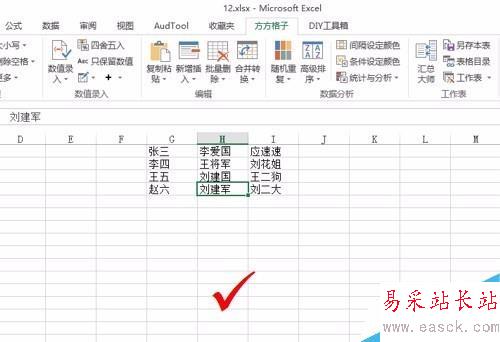
然后统一全部选中考生的姓名,如下图所示:
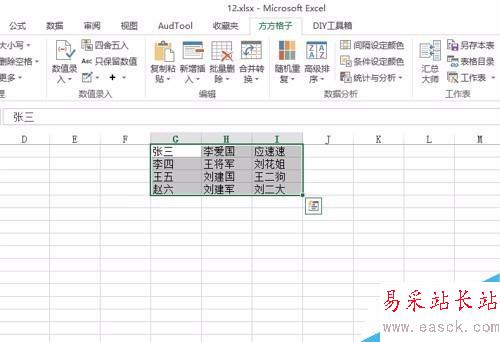
接着选择随机重复中的随机抽取按钮,如下图所示;
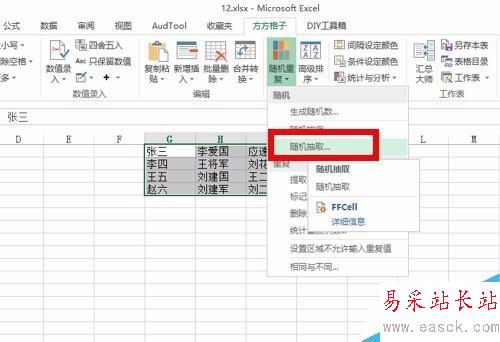
在弹出的对话框中将抽中的单元格置空,打上对号,并单击确定,如下图所示:
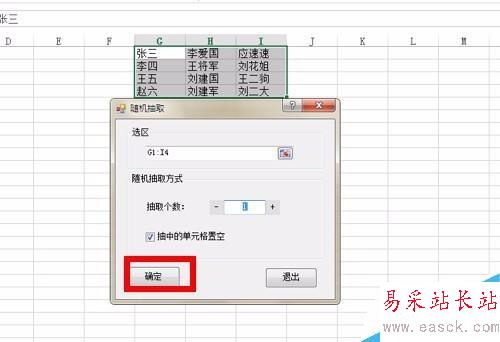
接着会弹出输出区域的选择框,我们任意选择活动单元格,如下图所示:
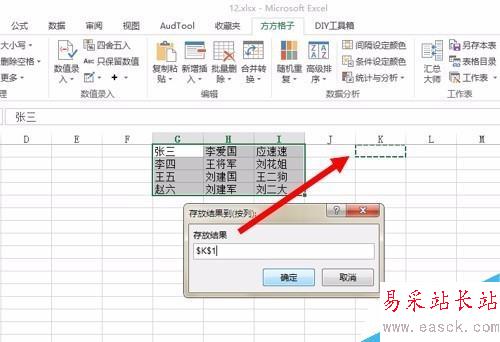
单击确定后,我们会发现元原来数据区域的刘二狗,变到了K1单元格,如下图所示:
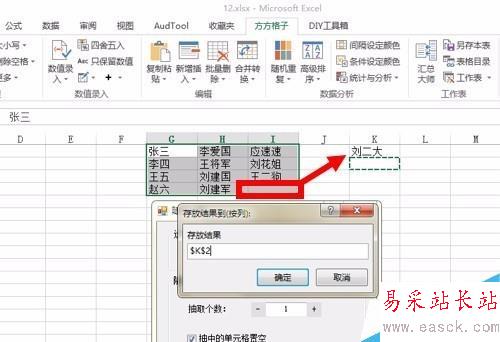
继续叫下一个考生的名字,重复以上的操作,可以叫到刘花姐进行做答,如下图所示:
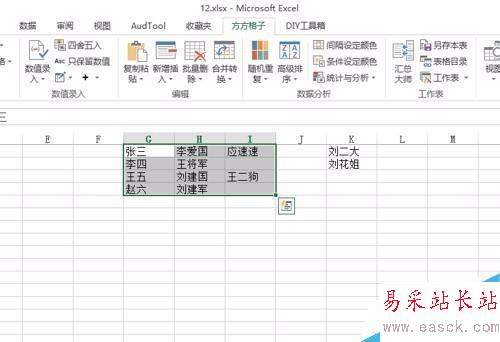
注意事项
大家可以根据自己的实际业务去灵活的应用。
以上就是在excel中考场快速随机点名操作方法介绍,操作很简单的,希望这篇文章能对大家有所帮助!
新闻热点
疑难解答